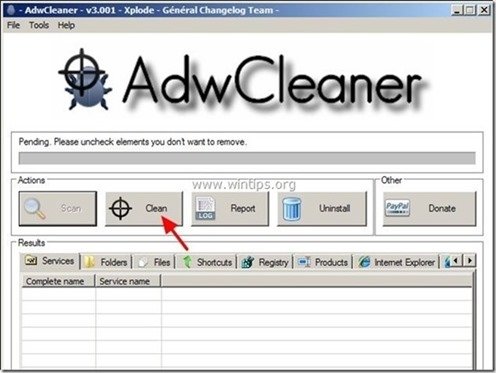Kazalo
" Cevni zatemnilnik ” je "potencialno nezaželen program (PUP)", ki je nameščen v običajnih spletnih brskalnikih (Internet Explorer, Mozilla Firefox, Chrome) in se vedno izvaja v ozadju računalnika ter lahko vsebuje in v računalnik namesti zlonamerne programe, kot so oglasna programska oprema, orodne vrstice ali virusi.
Spletna stran " TubeDimmer ” se porazdeli po "Creative Island Media, LLC" da bi zaslužil denar s preusmerjanjem spletnih iskanj na oglase neznanih založnikov ali s prikazovanjem nadležnih pojavnih oken v spletnem brskalniku.
" TubeDimmer " zlonamerna aplikacija je pogosto priložena brezplačni programski opremi, ki jo prenesemo in namestimo z znanih spletnih strani, kot je " download.com (CNET)" , "Softonic.com" Pri nameščanju brezplačne programske opreme bodite pozorni na možnosti namestitve, da ne boste pomotoma namestili dodatne neželene programske opreme ali orodnih vrstic.
Odstranjevanje TubeDimmer iz računalnika, sledite spodnjim korakom:

Kako odstraniti “ Cevni zatemnilnik ” iz računalnika:
Korak 1: Odstranite program "Tube Dimmer" iz nadzorne plošče Windows.
Korak 2: Odstranite oglasno programsko opremo in neželene orodne vrstice brskalnika: AdwCleaner.
Korak 3: Odstranite " TubeDimmer " iz spletnega brskalnika.
Korak 4: Odstranite škodljive programe in vnose v registru: MalwareBytes Antimalware.
5. korak: Odstranite začasne internetne datoteke in neveljavne vnose v registru.
Korak 1. Odstranite neželeno programsko opremo iz računalnika.
1. To storite tako, da obiščete:
- Windows 8/7/Vista: Začetni zaslon > Nadzorna plošča . Windows XP: Začetek > Nastavitve > Nadzorna plošča
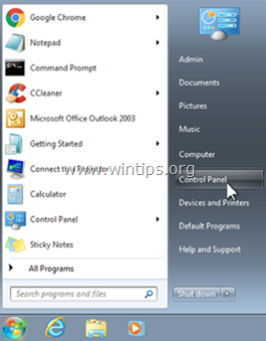
2. Dvakrat kliknite, da odprete
- Dodaj ali odstrani programe če imate Windows XP Programi in funkcije če uporabljate operacijski sistem Windows 8, 7 ali Vista.
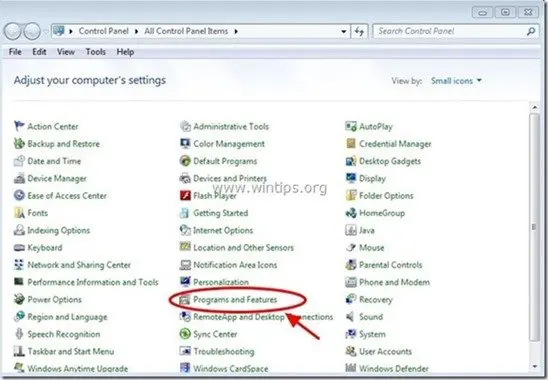
3. Na seznamu programov poiščite in Odstrani (odstrani) te aplikacije:
- Cevni zatemnilnik (Creative Island Media, LLC) Vse druge neznane aplikacije.
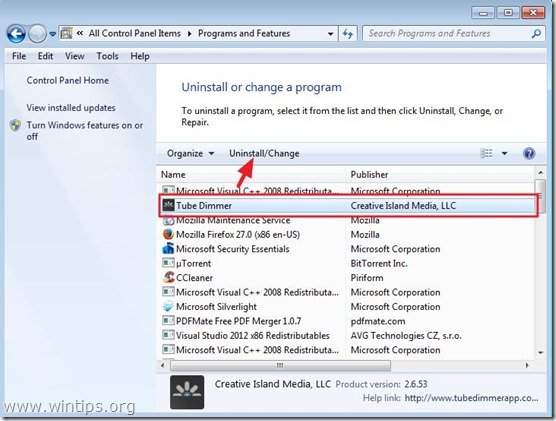
Korak 2: Očistite oglasno programsko opremo in neželene orodne vrstice brskalnika.
1. Prenesite in shranite program AdwCleaner na namizje.

2. Zaprite vse odprte programe in . Dvojni klik da odprete "AdwCleaner" z namizja.
3. Pritisnite si " Skeniranje ”.
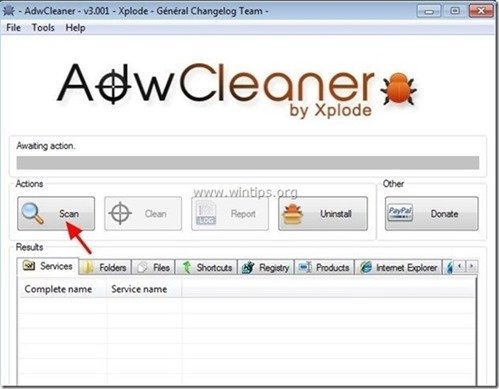
4. Ko je skeniranje končano, pritisnite "Čisto ", da odstranite vse neželene zlonamerne vnose.
4. Pritisnite si " OK " na " AdwCleaner - Informacije" in pritisnite " OK " ponovno za ponovni zagon računalnika .
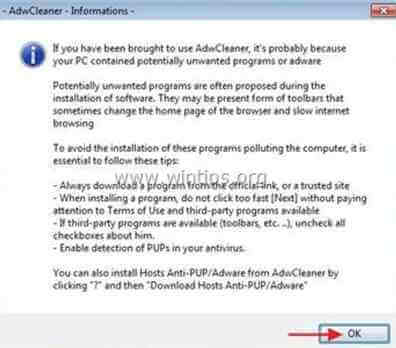
5. Ko se računalnik znova zažene, zaprite " AdwCleaner" informacije (Readme) in nadaljujte z naslednjim korakom.
Korak 3. Prepričajte se, da je "Tube Dimmer" odstranili iz spletnega brskalnika.
Internet Explorer, Google Chrome, Mozilla Firefox
Internet Explorer
Kako odstraniti " Cevni zatemnilnik" iz brskalnika Internet Explorer.
1. V glavnem meniju Internet Explorerja kliknite: " Orodja "  in izberite " Upravljanje dodatkov ”.
in izberite " Upravljanje dodatkov ”.
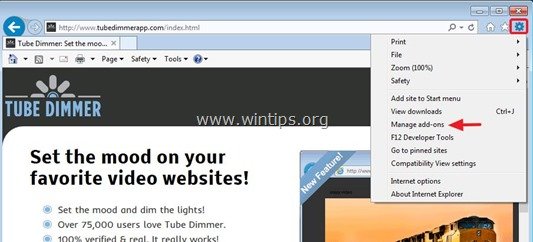
2. Izberite "Orodne vrstice in razširitve" v levem podoknu in nato izberite in Onemogočite naslednje orodne vrstice in razširitve iz " Creative Island Media, LLC ” založnik:
- Cevni zatemnilnik
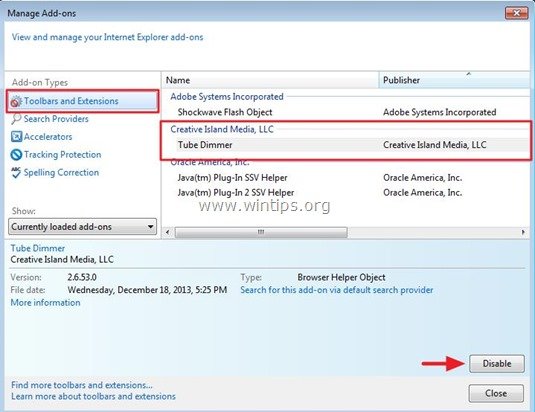
3. Zaprite vsa okna Internet Explorerja in . ponovni zagon vaš brskalnik .
4. Pojdite na 4. korak .
Google Chrome
Kako odstraniti "Tube Dimmer ” iz brskalnika Google Chrome.
1. Odprite Google Chrome in pojdite v meni Chrome  in izberite " Nastavitve ".
in izberite " Nastavitve ".
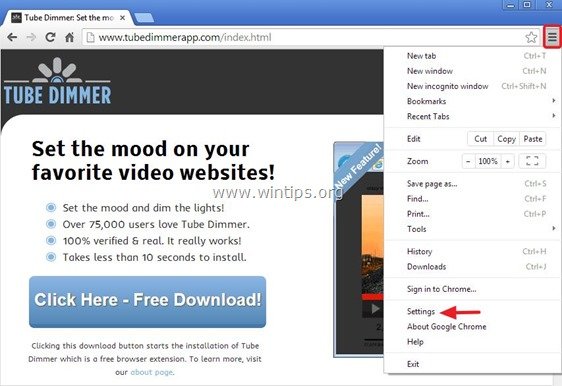
2. Izberite " Razširitve " na levi strani.

3. V " Razširitve " možnosti, odstranite " Cevni zatemnilnik " neželeno razširitev s klikom na recikliranje ikona na desni strani.
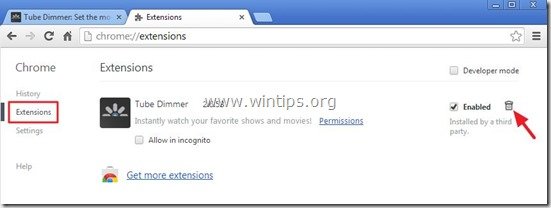
4. Zaprite vsa okna Google Chrome in p r e d p o s l e d n j i h p r e d p o s l e d n j e Korak 4 .
Mozilla Firefox
Kako odstraniti "Tube Dimmer ” iz brskalnika Mozilla Firefox.
1. Kliknite na " Firefox" menijski gumb v zgornjem levem kotu okna Firefoxa in kliknite " Dodatki ”.
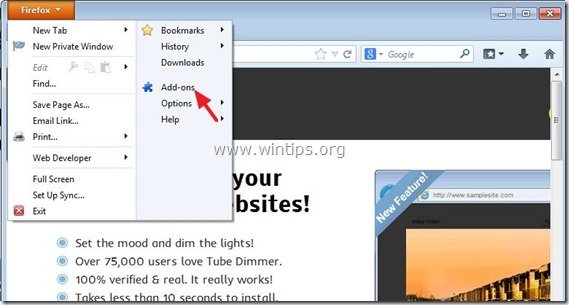
2. Izberite "Razširitve" na levi strani in nato odstranite neželeni " Cevni zatemnilnik ” razširitev s pritiskom na " Onemogočite ".

3. Zaprite vse brskalnike Firefox okna in znova zaženite Firefox.
4. Pojdite v naslednji korak .
Korak 4. Čiščenje računalnik ne bo ostal zlonamerne grožnje.
Prenesi in . namestitev enega najzanesljivejših brezplačnih programov proti zlonamerni programski opremi, s katerim lahko računalnik očistite preostalih zlonamernih groženj. Če želite biti stalno zaščiteni pred obstoječimi in prihodnjimi grožnjami zlonamerne programske opreme, vam priporočamo namestitev programa Malwarebytes Anti-Malware PRO:
Zaščita MalwarebytesTM
Odstranjuje vohunsko programsko opremo, oglasno programsko opremo in škodljivo programsko opremo.
Začnite z brezplačnim prenosom zdaj!
1. Run " Malwarebytes Anti-Malware" in omogočite programu, da se po potrebi posodobi na najnovejšo različico in zlonamerno zbirko podatkov.
2. Ko se na zaslonu prikaže glavno okno programa Malwarebytes Anti-Malware, izberite " Izvedba hitrega skeniranja " in nato pritisnite " Skeniranje " in pustite, da program pregleda vaš sistem za grožnje.
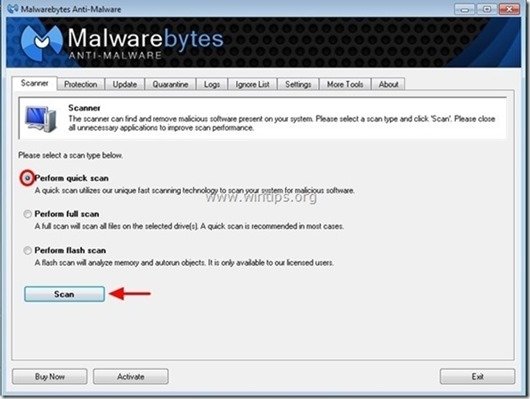
3. Ko je skeniranje končano, pritisnite "OK" za zaprtje informacijskega sporočila in nato pritisnite . . "Prikaži rezultate" gumb za ogled in . odstranite najdene zlonamerne grožnje.
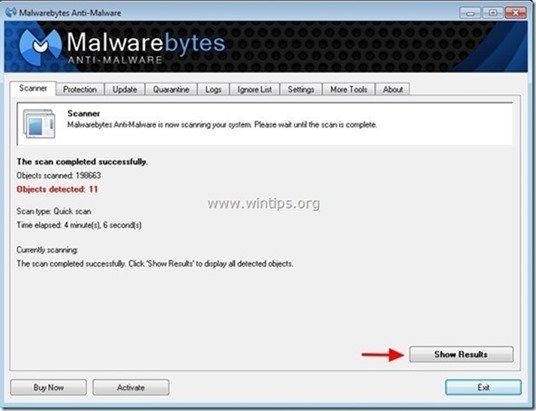 .
.
4. V oknu "Prikaži rezultate" preverite - z levim gumbom miške - vse okužene predmete in nato izberite " Odstrani izbrano " in pustite, da program odstrani izbrane grožnje.
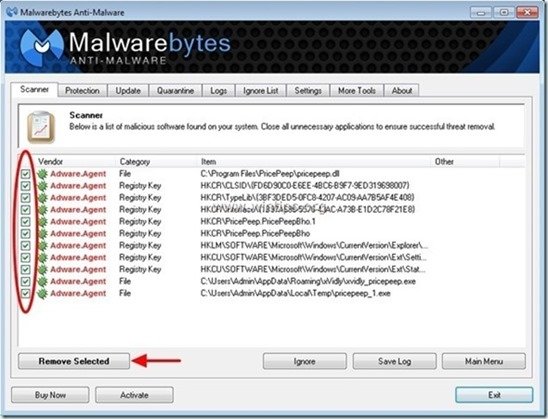
5. Ko je postopek odstranjevanja okuženih predmetov končan , "Ponovno zaženite sistem, da pravilno odstranite vse aktivne grožnje".
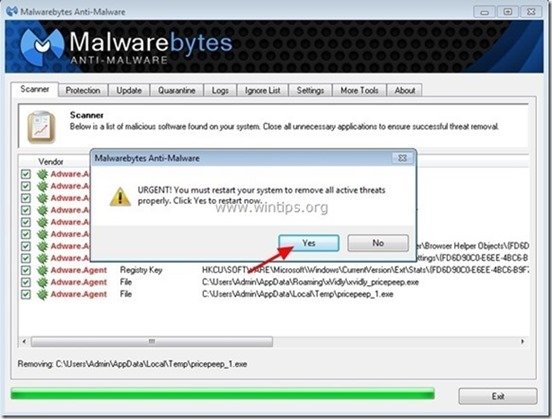
6. Nadaljujte do naslednji korak.
Korak 5. Očistite neželene datoteke in vnose.
Uporabite " CCleaner " in nadaljujte z Clean vaš sistem iz začasnih internetne datoteke in . neveljavni vnosi v register.*
* Če ne veste, kako namestiti in uporabljati "CCleaner", preberite ta navodila. .

Andy Davis
Blog sistemskega skrbnika o sistemu Windows